当前位置:首页 > 帮助中心 > win10如何自己重装系统(win10怎么自己重装系统)
win10如何自己重装系统(win10怎么自己重装系统)
win10如何自己重装系统?在日常使用电脑的时候,我们难免会遇到一些问题,部分问题很容易就可以解决了,但部分问题会比较严重,或许需要电脑重装系统才行。这里要提醒的是,我们一定要记得备份好c盘的数据,避免丢失。接下来,大家做好准备就可以学习win10怎么自己重装系统了。
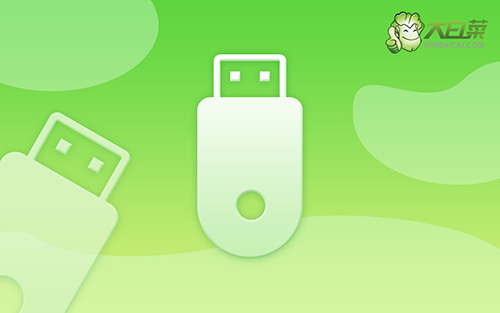
一、重装系统需要的工具
系统版本: Windows 10专业版
安装工具:大白菜u盘启动盘制作工具(点击红字下载)
二、重装系统前期的准备
1、U盘启动盘需要根据电脑的实际情况,来选择对应的启动模式,不然是无法让电脑从u盘启动的。其中,新电脑建议USB—HDD模式,而较旧的电脑建议USB—ZIP模式。
2、除了启动模式之外,u盘启动盘还需要注意对应的分区格式。不同的电脑所使用格式,可能会有所差别。而目前大多数电脑,都可以默认选择NTFS格式,基本都吻合。
3、之前,有很多朋友在下载系统镜像的时候,都不知道应该去哪里下载。这里,小编推荐去“msdn我告诉你”网站去下载,从win7到win10一应俱全,点击左侧“操作系统”展开,你就可以在右侧进行下载了。
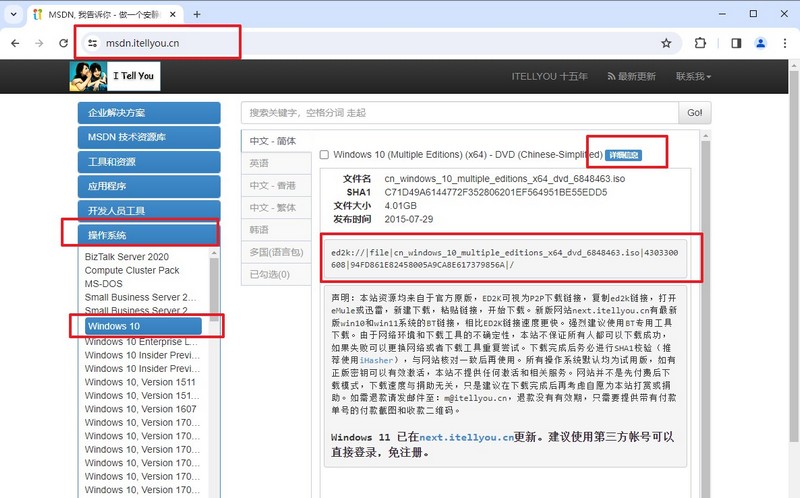
三、重装系统操作的步骤
大白菜u盘制作
1、准备工具:一个质量好的u盘,大白菜U盘启动盘制作工具。
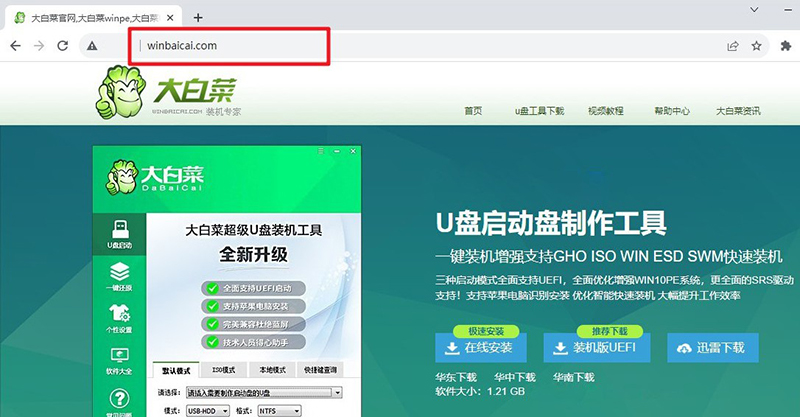
2、然后,如图所示,默认u盘启动盘的模式和格式,点击进行制作。
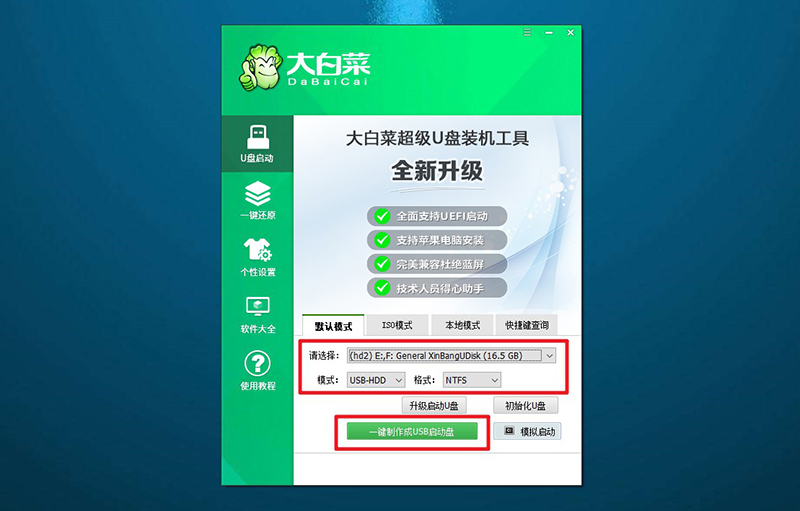
3、成功制作大白菜U盘启动盘后,即可下载保存需要使用的系统镜像。
大白菜u盘启动
1、除了bios快捷键之外,你还可以选择使用u盘启动快捷键来设置,操作还是比较简单的。
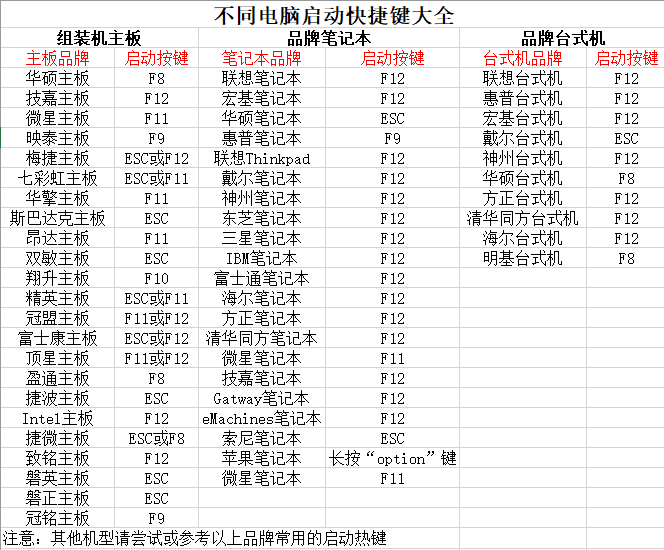
2、电脑接入U盘启动盘,通过按U盘启动快捷键,进入优先启动项设置界面后,选中U盘启动并回车进入下一步。
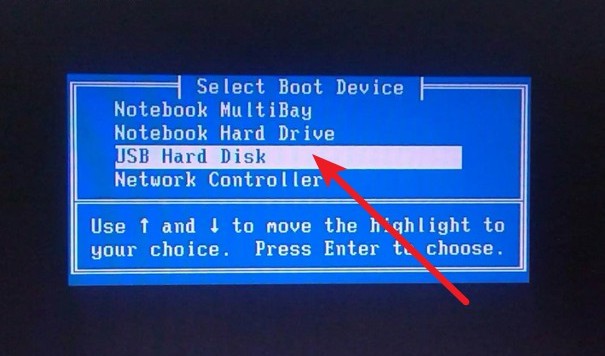
3、随后,在大白菜主菜单中,选择【1】启动Win10X64PE,回车即可进入大白菜PE桌面。
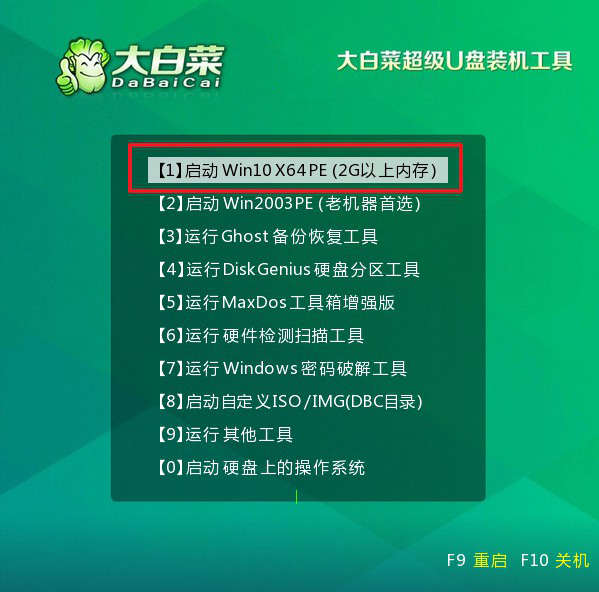
大白菜u盘装Windows系统
1、这一步很重要,打开装机软件之后,按照图片所示,进行选项设置,再点击“执行”系统安装。
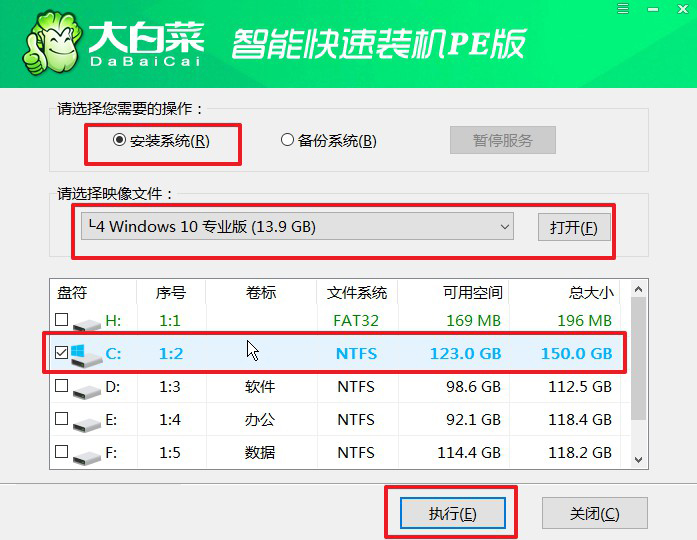
2、进入大白菜还原界面时,一般都不需要自己设置,直接点击“是”,等待软件自行操作即可。
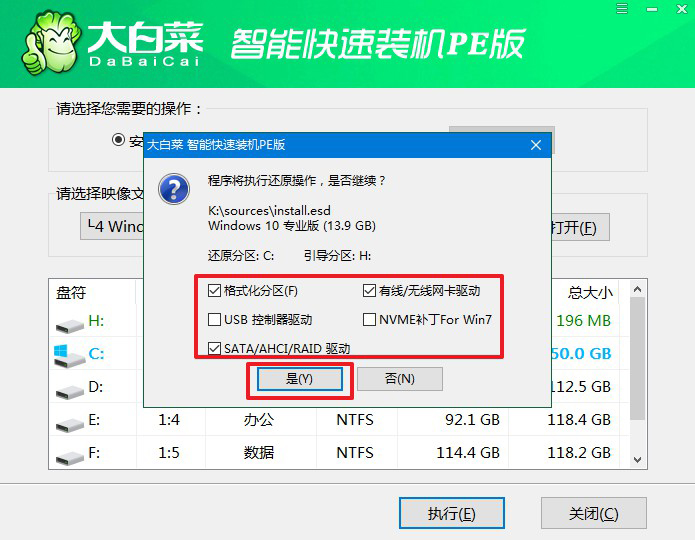
3、随后,大白菜装机软件,就会进行系统部署,记得勾选“完成后重启”选项。
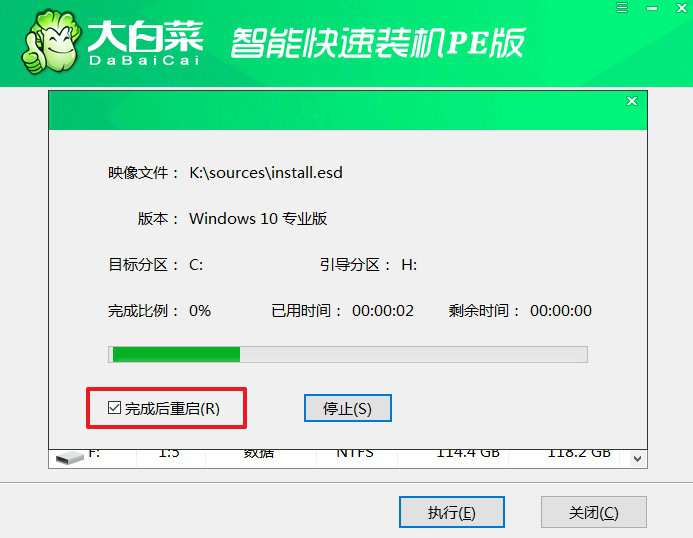
4、最后,电脑还会进行多次重启,而你不需要进行什么操作,等待桌面展示Windows系统画面则重装成功。
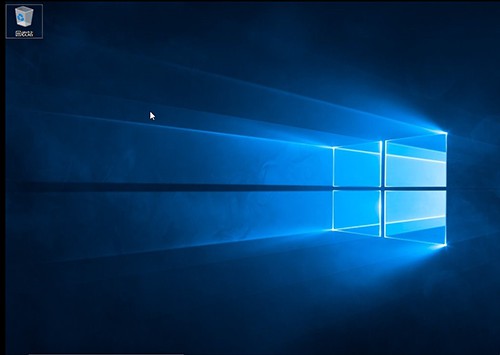
四、重装系统常见的问题
安装系统出现好多英文,为什么?
1、系统镜像问题:安装过程中出现不应该有的英文信息可能与系统镜像本身有关。确保你使用的系统镜像文件没有被损坏或篡改。重新下载或使用可靠的系统镜像可能有助于解决此问题。
2、系统文件损坏:操作系统安装文件可能在下载、复制到安装媒体或传输到计算机过程中损坏。重新下载系统镜像、更换安装媒体,或者尝试使用不同的安装方法可能有助于解决这个问题。
3、驱动问题:安装过程中可能涉及到一些硬件驱动的加载,如果某个驱动文件损坏或不兼容,可能导致出现异常的英文信息。检查计算机的硬件兼容性,尝试更新或更换相关的驱动。
4、系统错误:操作系统安装过程中的某些阶段可能会发生错误,导致显示不正常的信息。尝试重新启动安装过程,或者查看系统安装日志以获取更多信息。
笔记本重装系统后usb不能用了怎么处理?
1、检查设备管理器:打开"设备管理器"并检查是否有USB控制器或其他设备显示黄色感叹号或问号,这表示驱动程序可能有问题。如果有问题的设备,右键点击它,选择"更新驱动程序"。
2、检查BIOS/UEFI设置:进入计算机的BIOS/UEFI设置,确保USB功能没有被禁用。检查是否有更新的BIOS/UEFI固件可用,如果有,可以考虑更新到最新版本。
3、安全模式测试:在安全模式下启动计算机,看看USB是否正常工作。如果在安全模式下可以正常使用USB,可能是某个第三方驱动程序或应用程序引起的问题。
4、检查防病毒软件:有时,某些防病毒软件可能阻止USB设备的正常工作。尝试临时禁用防病毒软件,然后测试USB端口。
现在,你知道win10怎么自己重装系统了吧。小编知道很多用户都误以为重装系统很难,选择花钱去找人来安装。但实际上,u盘启动盘已经让重装系统变得更加简单,也不用担心会出现看不懂意思的英文。最后,祝大家重装系统顺利。

